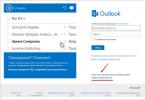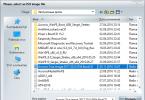Ձեր անունը ձեր օգտանունն է (օրինակ՝ «Alice Little»);
Էլեկտրոնային հասցե փոստ - ձեր փոստային հասցեն Yandex-ում (օրինակ, « [էլփոստը պաշտպանված է] » );
Արձանագրություն - IMAP;
Սերվերի անունը imap.yandex է: ru ;
Պորտ - 993;
SSL - SSL / TLS;
Գործարկեք ծրագիրը և սեղմեք կոճակը ողջույնի պատուհանում Բաց թողեք սա և օգտագործեք իմ գոյություն ունեցող էլ.
Պատուհանում Ձեր առկա էլփոստի հաշվի կարգավորումընշեք հաշվի հետևյալ պարամետրերը.
Սեղմեք Շարունակել կոճակը:
Սեղմեք կոճակը Ձեռքով տեղադրումև նշեք էլփոստի սերվերի հետևյալ պարամետրերը. Մուտքային փոստ
Սերվերի անունը smtp.yandex է: ru ;
Նավահանգիստ - 465;
SSL - SSL / TLS;
Նույնականացում - Նորմալ գաղտնաբառ:
Նշեք նաև օգտվողի անունը՝ ձեր Yandex մուտքը, օրինակ՝ «alice.the.girl»:
Ուշադրություն. Եթե կարգավորել եք նամակներ ստանալ այնպիսի փոստարկղից, ինչպիսին է «login@yandex. ru », մուտքը հասցեի մասն է «@» նշանից առաջ։ Եթե դուք օգտագործում եք Yandex.Mail-ը տիրույթի համար, ապա պետք է նշեք փոստարկղի ամբողջական հասցեն որպես մուտք:
Սեղմեք կոճակը Վերստուգելմուտքագրված պարամետրերի ճշգրտությունը ստուգելու համար: Եթե թեստը հաջող էր, սեղմեք Ավարտել:
Եթե ցանկանում եք միշտ օգտագործել Mozilla Thunderbird-ը նամակներ ուղարկելու համար, պատուհանում Ինտեգրում համակարգի հետսեղմեք կոճակը Սահմանել որպես լռելյայն.
Աջ սեղմեք հաշվի անվան վրա և ընտրեք Կարգավորումներ:
Գնացեք բաժին Սերվերի կարգավորումներև տեղադրեք տեղում Հաղորդագրություն ջնջելիսիմաստը Տեղափոխեք այն «Ջնջված իրեր» թղթապանակ.
","hasTopCallout":false,"hasBottomCallout":false,"տարածքներ":[("shape":"rect","alt":"","coords":"isNumeric":false)]))\ «>
Գնացեք «Պատճեններ և թղթապանակներ» բաժին և սահմանեք բոլոր թղթապանակները ձեր Yandex փոստարկղի անունով:
","hasTopCallout":false,"hasBottomCallout":false,"տարածքներ":[("shape":"rect","alt":"","coords":"isNumeric":false),("ձեւը": ":"rect","alt":"","coords":"isNumeric":false),("shape":"rect","alt":"","coords":"isNumeric": false), ("shape":"rect", "alt":"", "coords":"isNumeric":false)]))\">
Սեղմեք OK՝ փոփոխությունները կիրառելու և ծրագիրը վերագործարկելու համար:
Խնդիրներ Mozilla Thunderbird-ի հետ
Այս քայլ առ քայլ ուղեցույցը կօգնի ձեզ լուծել ձեր էլփոստի ծրագրի հետ կապված խնդիրները:
Ընտրեք խնդիրը.
Ի՞նչ հաղորդագրություն եք ստացել:
Եթե սերվերին միանալու մասին հաղորդագրություն է հայտնվում, փորձեք մուտք գործել Yandex.Mail վեբ ինտերֆեյս նույն օգտվողի անունով և գաղտնաբառով, որոնք օգտագործում եք ծրագրում: Մուտքագրեք ձեր օգտվողի անունը և գաղտնաբառը ձեռքով, առանց բրաուզերում պահվածների օգտագործման:
Փոստի ծրագրերը ներառում են այն արձանագրությունը, որը ցանկանում եք օգտագործել:\\n
Համոզվեք, որ փոստի ծրագրի կարգավորումներում դուք ճշգրիտ նշել եք \\\\n սերվերի հետևյալ պարամետրերը.
Եթե դուք օգտագործում եք IMAP
- \\\\n \\\\n
կապի անվտանգություն - SSL;
\\\\nնավահանգիստ - 993.
\\\\n- \\\\n \\\\n
կապի անվտանգություն - SSL;
\\\\nնավահանգիստ - 465.
\\\\n\\\\n \\\\n \\\\n \\\\n
Եթե դուք օգտագործում եք POP3
\\\\n \\\\n \\\\n Մուտքային նամակ \\\\n \\\\n
- \\\\n \\\\n
կապի անվտանգություն - SSL;
\\\\nնավահանգիստ - 995.
\\\\n- \\\\n
փոստի սերվերի հասցեն - smtp.yandex.ru;
\\\\nկապի անվտանգություն - SSL;
\\\\nնավահանգիստ - 465.
\\\\n\\\\n \\\\n \\\\n \\\\n\\\\n
Լրացուցիչ տեղեկությունների համար, թե ինչպես ստուգել սերվերի կարգավորումները տարբեր փոստային ծրագրերում, տես բաժինը:
\\\\n ")]))\\">
Համոզվեք, որ փոստի ծրագրի կարգավորումներում դուք ճշգրիտ նշել եք\\nսերվերի հետևյալ պարամետրերը.
\\n \\n \\n
Եթե դուք օգտագործում եք IMAP
- \\n
փոստի սերվերի հասցեն - imap.yandex.ru;
\\nկապի անվտանգություն - SSL;
\\nնավահանգիստ - 993.
\\n- \\n
փոստի սերվերի հասցեն - smtp.yandex.ru;
\\nկապի անվտանգություն - SSL;
\\nնավահանգիստ - 465.
\\n\\n \\n \\n \\n
Եթե դուք օգտագործում եք POP3
\\n \\n \\n Մուտքային նամակ \\n \\n
- \\n
փոստի սերվերի հասցեն - pop.yandex.ru;
\\nկապի անվտանգություն - SSL;
\\nնավահանգիստ - 995.
\\n- \\n
փոստի սերվերի հասցեն - smtp.yandex.ru;
\\nկապի անվտանգություն - SSL;
\\nնավահանգիստ - 465.
\\n\\n \\n \\n \\n\\n
Փոխանցված տվյալների գաղտնագրում:
\\n\\n ")]))\">
Համոզվեք, որ արձանագրությունը, որը ցանկանում եք օգտագործել, միացված է Փոստի ծրագրերի կարգավորումների բաժնում:
Համոզվեք, որ փոստի ծրագրի կարգավորումներում դուք ճշգրիտ նշել եք\\n սերվերի հետևյալ պարամետրերը.\\n \\n \\n
Եթե դուք օգտագործում եք IMAP
\\n \\n \\n Մուտքային նամակ \\n \\n
- \\n
փոստի սերվերի հասցեն - imap.yandex.ru;
\\nկապի անվտանգություն - SSL;
\\nնավահանգիստ - 993.
\\n- \\n
փոստի սերվերի հասցեն - smtp.yandex.ru;
\\nկապի անվտանգություն - SSL;
\\nնավահանգիստ - 465.
\\n\\n \\n \\n \\n
Եթե դուք օգտագործում եք POP3
\\n \\n \\n Մուտքային նամակ \\n \\n
- \\n
փոստի սերվերի հասցեն - pop.yandex.ru;
\\nկապի անվտանգություն - SSL;
\\nնավահանգիստ - 995.
\\n- \\n
փոստի սերվերի հասցեն - smtp.yandex.ru;
\\nկապի անվտանգություն - SSL;
\\nնավահանգիստ - 465.
\\n\\n \\n \\n \\n\\n
Լրացուցիչ տեղեկությունների համար, թե ինչպես ստուգել սերվերի կարգավորումները տարբեր փոստային ծրագրերում, տե՛ս «Փոստի փոխանցված տվյալների գաղտնագրում» բաժինը:
\\n ")]))\">
Համոզվեք, որ ձեր փոստի ծրագրի կարգավորումներում դուք ճշգրիտ նշել եք սերվերի հետևյալ պարամետրերը.
Եթե դուք օգտագործում եք IMAP
Մուտքային նամակ
փոստի սերվերի հասցեն - imap.yandex.ru;
կապի անվտանգություն - SSL;
նավահանգիստ - 993.
փոստի սերվերի հասցեն - smtp.yandex.ru;
կապի անվտանգություն - SSL;
նավահանգիստ - 465.
Եթե դուք օգտագործում եք POP3
Մուտքային նամակ
փոստի սերվերի հասցեն - pop.yandex.ru;
կապի անվտանգություն - SSL;
նավահանգիստ - 995.
փոստի սերվերի հասցեն - smtp.yandex.ru;
կապի անվտանգություն - SSL;
նավահանգիստ - 465.
Լրացուցիչ տեղեկությունների համար, թե ինչպես ստուգել սերվերի կարգավորումները տարբեր էլ.փոստի ծրագրերում, տես բաժինը Փոխանցված տվյալների գաղտնագրում:
Եթե հայտնվում է «Պահանջվում է նույնականացում» հաղորդագրությունը, «Ուղարկողի հասցեն մերժված է. մուտքը մերժված է»կամ «Նախ ուղարկեք հաստատման հրամանը», Yandex SMTP սերվերի թույլտվությունն անջատված է փոստային ծրագրի կարգավորումներում: Համոզվեք, որ տարբերակը միացված է Օգտագործողի նույնականացում(Outlook Express-ի համար) կամ SMTP վավերացում(Չղջիկի համար):
Եթե հաղորդագրություն է հայտնվում «Ուղարկողի հասցեն մերժված է. չի պատկանում հեղինակային օգտատիրոջը», հասցեն, որից դուք փորձում եք նամակ ուղարկել, չի համընկնում այն հասցեի հետ, որի մուտքի ներքո դուք լիազորված եք SMTP սերվերում: Համոզվեք, որ փոստի ծրագրի կարգավորումներում վերադարձի հասցեն սահմանված է հենց այն հասցեով, որտեղից մուտքն օգտագործվում է SMTP թույլտվության կարգավորումներում:
Եթե հաղորդագրություն է հայտնվում «Մուտքի ձախողում կամ POP3 անջատված է», փոստային ծրագիրը չի կարող մուտք գործել փոստարկղ՝ օգտագործելով POP3 արձանագրությունը: Համոզվեք, որ մուտքագրված է փոստարկղի ճիշտ գաղտնաբառը, և որ մուտքը POP3 արձանագրության միջոցով միացված է Փոստի ծրագրերի կարգավորումների բաժնում:
Եթե հաղորդագրություն է հայտնվում «Հաղորդագրությունը մերժվել է SPAM-ի կասկածանքով», Ձեր էլ.փոստի բովանդակությունը Yandex.Mail-ի կողմից ճանաչվել է որպես սպամ: Խնդիրը լուծելու համար բացեք Yandex.Mail վեբ ինտերֆեյսը և ուղարկեք ցանկացած տառ որպես թեստ: Այսպիսով դուք կապացուցեք համակարգին, որ նամակները ռոբոտի կողմից չեն ուղարկվում։
Ստուգեք ձեր համակարգիչը վիրուսների համար՝ օգտագործելով անվճար հակավիրուսային ծրագրեր՝ CureIt! Dr.Web-ից և Kaspersky Lab-ից վիրուսների հեռացման գործիքից:Եթե ձեր փոստի ծրագիրը նամակներ չի ընդունում կամ ուղարկում, ստուգեք, որ ձեր փոստային ծրագրի կարգավորումները, ինչպես նաև ձեր համակարգչի ինտերնետ կապի կարգավորումները ճիշտ են:
Եթե դուք օգտագործում եք հակավիրուսային ծրագիր, firewall կամ պրոքսի սերվեր, անջատեք դրանք և տեսեք, թե արդյոք դա վերարտադրում է խնդիրը:
անձնական տվյալները և կապել հեռախոսահամարը ձեր հաշվին:
Կարդացեք քայլ առ քայլ հրահանգներ՝ բացակայող նամակները գտնելու համար: Նախքան սկսելը, բացեք Yandex.Mail-ը նոր ներդիրում:
Ընտրեք խնդիրը.
Երբ դուք ջնջում եք հաղորդագրությունները, դրանք գնում են «Ջնջված նյութեր» պանակ և պահվում են այնտեղ 30 օր: Այս ժամանակահատվածում դուք կարող եք վերականգնել դրանք.
Գնացեք «Ջնջված իրեր» թղթապանակ:
Ընտրեք անհրաժեշտ տառերը:
Սեղմեք To Folder կոճակը:
Եթե դրանց ջնջումից մեկ ամսից ավելի է անցել, տառերը հնարավոր չի լինի վերականգնել, դրանք ընդմիշտ ջնջվել են Yandex.Mail սերվերներից:
Եթե տառերը չկան այն թղթապանակում, որտեղ պետք է լինեին, ապա, ամենայն հավանականությամբ, դրանք հայտնվել են մեկ այլ թղթապանակում, օրինակ՝ «Ջնջված նյութեր» կամ «Սպամ»: Եթե հիշում եք ուղարկողի անունը կամ հասցեն, նամակի տեքստի մի մասը կամ թեման, փորձեք տառեր փնտրել ձեր փոստարկղի բոլոր թղթապանակներում:
Դուք գտել եք տառերը:
Դուք կարող եք վերականգնել տառերը.
Գնացեք այն թղթապանակը, որտեղ հայտնաբերվել են տառերը:
Ընտրեք անհրաժեշտ տառերը:
Սեղմեք To Folder կոճակը:
Ցանկից ընտրեք այն թղթապանակը, որտեղ ցանկանում եք տեղափոխել տառերը, օրինակ՝ Մուտքի արկղ:
Ինչու են էլեկտրոնային նամակները անհետանում և ինչպես խուսափել դրանից
Ջնջված էլ. նամակների պանակը պահվում է 30 օր, իսկ Սպամ պանակը 10 օր: Դրանից հետո դրանք ընդմիշտ կջնջվեն Yandex սերվերներից: Ինչու կարող են էլեկտրոնային փոստերը հայտնվել այս թղթապանակներում առանց ձեր իմացության.
Մեկ այլ օգտվող ունի մուտք դեպի ձեր փոստարկղ
Նամակները կարող են ջնջվել ձեր փոստարկղ մուտք գործած օգտատերի կողմից. գուցե դուք մոռացել եք ավարտել ձեր նիստը ուրիշի սարքում աշխատելուց հետո: Ձեր նստաշրջանն ավարտելու համար սեղմեք ձեր հաշվի ցանկի հղմանը Դուրս գալ բոլոր սարքերում. Դա կարելի է անել նաև Անձնագրերի էջում՝ օգտագործելով հղումը Դուրս եկեք բոլոր համակարգիչներից.
Նամակները անհետանում են փոստի ծրագրում
ծառայության էջ
Կազմաձևվել է կանոն, որը ջնջում կամ տեղափոխում է տառերը փոստի ծրագրում:
Եթե դուք օգտագործում եք էլփոստի ծրագիր և ջնջում եք տառերը, դրանք անհետանում են ծառայության էջում: Դա տեղի է ունենում, քանի որ ձեր ծրագիրը կազմաձևված է IMAP արձանագրության միջոցով. այս դեպքում ծառայության փոստարկղի կառուցվածքը համաժամացվում է ծրագրի փոստարկղի կառուցվածքի հետ: Հաղորդագրությունները միայն ծրագրում ջնջելու, բայց դրանք Yandex.Mail-ում թողնելու համար կարող եք կարգավորել ծրագիրը POP3 արձանագրության միջոցով, սակայն խորհուրդ ենք տալիս դա չանել. հաղորդագրությունները կարող են ճիշտ չհամաժամանակվել սերվերի հետ:
Կազմաձևվել է կանոն, որը ջնջում կամ տեղափոխում է էլ Նշեք հուսալի անձնական տվյալներ Yandex.Passport-ում և կապեք հեռախոսահամարը ձեր հաշվին:Մեր անվտանգության համակարգը կարող է համարել, որ ձեր հաշիվը կասկածելի է և արգելափակել է ձեր փոստարկղը: Ամենից հաճախ դա տեղի է ունենում այն պատճառով, որ հեռախոսահամարը կցված չէ տուփին կամ Անձնագրում կա մտացածին անուն և ազգանուն: Սովորաբար կողպեքը հանելու համար տևում է մի քանի ժամ:
Եթե նամակներ եք ջնջում ձեր փոստի ծրագրում, բայց դրանք դեռ գտնվում են Yandex.Mail կայքում իրենց թղթապանակներում, ապա, ամենայն հավանականությամբ, ձեր փոստային ծրագիրը կազմաձևված է POP3 արձանագրության միջոցով: POP3 արձանագրության առանձնահատկությունների պատճառով փոստ ծրագրի հաղորդագրությունները կարող են ճիշտ չհամաժամանակվել սերվերի հետ: Yandex.Mail-ի հետ աշխատելու համար խորհուրդ է տրվում օգտագործել IMAP արձանագրությունը: Սովորելու համար, թե ինչպես տեղափոխել ձեր էլփոստի ծրագիրը POP3-ից IMAP, տես Միգրացիա POP3-ից:
Եթե ձեր էլփոստի ծրագիրը չի ցուցադրում ուղարկված նամակները, ապա, ամենայն հավանականությամբ, ձեր էլփոստի ծրագիրը կազմաձևված է POP3 արձանագրության միջոցով: POP3 արձանագրության առանձնահատկությունների պատճառով փոստ ծրագրի հաղորդագրությունները կարող են ճիշտ չհամաժամանակվել սերվերի հետ: Yandex.Mail-ի հետ աշխատելու համար խորհուրդ է տրվում օգտագործել IMAP արձանագրությունը: Իմանալու համար, թե ինչպես տեղափոխել ձեր էլփոստի ծրագիրը POP3-ից դեպի IMAP, տես Միգրացիա POP3-ից:
Եթե սխալ վկայագրի վերաբերյալ սխալներ եք ստանում ձեր էլ.փոստի ծրագրում SSL կոդավորումն ակտիվացնելիս, համոզվեք, որ ձեր էլփոստի ծրագիրը և օպերացիոն համակարգը ճիշտ կազմաձևված են.
Ձեռքով ավելացրեք վկայագիր վստահելի վկայագրերի ցանկում (Windows)
Ուշադրություն.
Եթե վստահ չեք, որ կարող եք ինքներդ տեղադրել վկայականը, դիմեք մասնագետի:
Վստահելի վկայագրերի ցանկին վկայական ավելացնելու համար՝ Ներբեռնեք վկայականը. (Եթե կապակցված ֆայլը բացվում է անմիջապես ձեր բրաուզերում, սեղմեք + CTRLՍ
և պահեք ֆայլը ձեր համակարգչում; Ֆայլից տեքստը պատճենելու կարիք չկա։)
Բացեք «Սկսել» ընտրացանկը:
Ներբեռնեք Thunderbird - էլփոստի հաճախորդ Mazila Thunderbird-ը (Mozilla Thunderbird Mazila Thunderbird
) հզոր անվճար էլփոստի հաճախորդ է, որը հեշտ է տեղադրել և կարգավորել: Աշխատում է բազմաթիվ փոստարկղերի հետ, տառերի տեսակավորումն ըստ հատուկ զտիչների, հակասպամի զտիչ, պլանավորված փոստի ստուգում, հավելումների աջակցություն և շատ ավելին:
Mozilla Thunderbird - հիմնական հատկանիշները
Ծրագիրը աջակցում է փոստային արձանագրություններին. SMTP, POP3, IMAP; News feed արձանագրություններ՝ NNTP, RSS, պաշտոնապես թողարկված Mac OS-ի և Linux-ի համար, մինչդեռ հնարավորությունների փաթեթը նույնն է բոլոր հարթակներում: Ոչ պաշտոնապես, կան կառուցումներ այլ համակարգերի համար՝ FreeBSD, Solaris, OpenSolaris և OS/2:
Thunderbird-ն աջակցում է թեմաների և տարբեր ընդլայնումների տեղադրմանը, ինչպես Mozzila () այլ նախագծերը, ինչպիսիք են Lightning-ը, օրացույցի հետ աշխատելու հավելումը կամ հայտնի հակասպամի ֆիլտրը AdBlock:

Thunderbird էլփոստի հաճախորդը ավտոմատ կերպով հայտնաբերում է անցանկալի փոստը: Կարող եք նաև ձեռքով նշել, թե որ նամակներն են սպամ՝ այս կերպ «մարզելով» ծրագիրը: Բացի այդ, Mazila Thunderbird-ը կարող է փոստը պահել ինչպես յուրաքանչյուր փոստարկղի առանձին պանակներում, այնպես էլ բոլորի համար ընդհանուր թղթապանակներում:
Mozilla Thunderbird - փոստի հաճախորդի կարգավորումներ
Նամակը կարող է ցուցադրվել ֆիլտրերի հիման վրա օգտագործողի կողմից նշված մի քանի թղթապանակներում: Այս դեպքում իրականում տառը մնում է միակը և լրացուցիչ տեղ չի զբաղեցնում, ինչպես դա կլիներ, եթե նույն նամակի պատճենները պահվեին տարբեր թղթապանակներում։ Բացի այդ, տարածք խնայելու համար Mazila Thunderbird-ն աջակցում է փոստային թղթապանակների սեղմմանը:
Mozilla Thunderbird ծրագրի ինտերֆեյսը բավականին պարզ է, այն հիմնված է XUL տեխնոլոգիայի վրա։ Thunderbird-ի հետ աշխատելիս ապահովված է բարձր արագություն և անվտանգություն։ Հասանելի են հաղորդագրությունների արագ որոնման մեխանիզմներ:
Mozilla Thunderbird-ի հաճախորդն ունի մի շարք անհատական առանձնահատկություններ.
- ծրագիրը ավտոմատ կերպով ճանաչում է կասկածելի նամակագրությունը: Կարող եք նաև ձեռքով ընտրել սպամ նամակներ: Thunderbird-ը ի վիճակի է փոստը պահել մեկ ընդհանուր թղթապանակում, ինչպես նաև յուրաքանչյուր փոստարկղի առանձին թղթապանակներում.
- Էլեկտրոնային փոստի հաճախորդը պաշտպանված է անձնական և գաղտնի տեղեկատվություն, ներառյալ օգտվողի գաղտնաբառերը, անօրինական կերպով ձեռք բերելու փորձերից: Եթե նման փորձեր հայտնաբերվեն, ծրագիրը կզգուշացնի այս մասին.
- Mozilla Thunderbird-ն աջակցում է վկայականի ստուգմանը, թվային ստորագրություններին և հաղորդագրությունների կոդավորմանը: Փոստի հավելվածները բացվում են բացառապես օգտագործողի հրամանով: Այսպիսով, ապահովելով պաշտպանություն վիրուսներից և որդերից:
- Ծրագրի ժամանակին թարմացումն ապահովվում է ավտոմատ թարմացման մեխանիզմի միջոցով.
- ինտերֆեյսը հարմարեցնելու ունակություն: Հնարավոր է փոխել գործիքագոտու ստանդարտ տեսքը՝ ընտրելով դիզայնի այլ թեմաներ.
- ստացված նամակագրությունը կարող է միաժամանակ ցուցադրվել մի քանի թղթապանակներում, որոնք ընտրվում են օգտագործողի կողմից որոշակի զտիչների հիման վրա: Միևնույն ժամանակ, նամակն ինքնին մնում է մեկ օրինակում՝ առանց լրացուցիչ տեղ գրավելու.
- Ծրագիրն աջակցում է փոստի կարգավորումներ և հաղորդագրություններ ներմուծելու այլ էլփոստի հաճախորդներից, ինչպիսիք են The Bat, Outlook Express, Microsoft Outlook;
- Ծրագիրը ապահովում է բարձրորակ ուղղագրության ստուգում անմիջապես տեքստ մուտքագրելիս.
- Mozilla Thunderbird-ը թույլ է տալիս նորություններ կարդալ RSS-ի միջոցով;
- ունի ներկառուցված HTML խմբագիր, որն արտադրում է կոմպակտ կոդ: Սա նվազեցնում է ուղարկված փաստաթղթերի չափը:
Մենք խորհուրդ ենք տալիս անվճար ներբեռնել Mozilla Thunderbird-ը ռուսերենով, քանի որ կոմունալը կարող է աշխատել գրեթե բոլոր հայտնի օպերացիոն համակարգերում: Mozilla Thunderbird-ի վերջին ռուսերեն տարբերակը Windows 7, Xp, Vista-ի համար հասանելի է ներբեռնման համար:
Mozilla Thunderbird-ը հզոր անվճար էլփոստի հաճախորդ է Mozilla-ից: Այո, այո, հենց աշխարհի ամենահայտնի բրաուզերներից մեկի՝ Mozilla Firefox-ի մշակողներից։ Այս էլփոստի ծրագիրն ունի անվտանգության բարձր աստիճան և օգտագործման հեշտություն:
Ինքներդ ձեզ հարց տվեք. Քանի՞ փոստարկղ ունեք գրանցված: Համոզված եմ, որ ձեզանից շատերը մի քանիսն ունեն: Ոմանք, նույնիսկ մեկ տասնյակ: Որպես կանոն, մենք գրանցում ենք նոր փոստարկղեր, որպեսզի առանձնացնենք մեր բաժանորդագրությունները և տարբեր սպամերը անձնական նամակագրությունից, կորպորատիվ հաղորդագրություններից և այլն: Բայց ամեն անգամ, երբ ստուգում եք ձեր փոստը, բոլոր ծառայություններով «անցնելը» և յուրաքանչյուր փոստարկղ ստուգելը երկար և անհարմար է: Ձեր փոստարկղերը կարգի բերելու և ոչ մի կարևոր նամակ չկորցնելու համար կարող եք ներբեռնել և օգտագործել Thunderbird էլփոստի ծրագիրը:
Thunderbird ծրագրի նկարագրությունը
Thunderbird-ը էլփոստի այնպիսի հաճախորդների անալոգն է, ինչպիսիք են Outlook-ը կամ The Bat!-ը: Եվ եթե դուք օգտագործել եք դրանցից մեկը, ապա ձեզ համար հիանալի նորություն կա։ Mozilla էլփոստի հաճախորդը աջակցում է փափուկ անցում այլ էլփոստի ծրագրերից, այսինքն՝ հնարավոր է բոլոր տվյալները ներմուծել Thunderbird-ում:
Դիզայնը և կառուցվածքը դասական են էլփոստի հաճախորդների համար: Ռուսաց լեզուն աջակցվում է: Ձախ կողմում Explorer-ի պատուհանն է, որը թույլ է տալիս նավարկել թղթապանակների միջով, ինչպես նաև տարբեր փոստարկղերի միջև: Դե, աջ կողմում պատուհան է տառերի բովանդակությունը դիտելու համար: Ավելին, կա HTML և CSS աջակցություն, ինչը նշանակում է, որ տառերը կարող են հայտնվել ոչ միայն «մերկ» տեքստով, այլև տարբեր ձևավորումներով և պատկերներով:
Ծրագրի առանձնահատկությունները
Thunderbird-ը կարող է աշխատել տարբեր փոստային արձանագրությունների հետ՝ POP3, IMAP, SMTP, NNTP, RSS: Սրանք այսօր էլեկտրոնային նամակներ ուղարկելու ամենատարածված արձանագրություններն են: Նաև այս արձանագրություններով նամակներ ստանալիս կամ ուղարկելիս կատարվում է պարտադիր սպամի սկանավորում: Հենց Thunderbird-ում է, որ հարմարեցվող սպամի ֆիլտրը շատ հզոր է և արդյունավետությամբ գերազանցում է իր մյուս մրցակիցներին:
Thunderbird-ում էլփոստը տեսակավորված և ինդեքսավորված է, այնպես որ կարող եք արագ որոնել էլ.
Հեշտ է կառավարել ձեր մուտքի արկղերը անվճար, բազմպլատֆորմային էլփոստի ծրագրով: Փորձեք և ինքներդ համոզվեք, որ շատ ժամանակ եք խնայում, որը կարող եք օգտակար ծախսել ձեզ կամ աշխատանքի համար։
Mozilla thunderbird էլփոստի հաճախորդը ռուսերենի աջակցությամբ անվճար ծրագիր է, որը էլփոստի հետ աշխատելը կդարձնի պարզ և հասկանալի խնդիր: Ներկայիս թվային դարաշրջանում նույնիսկ ամենասովորական օգտատերը օրական այնքան տարբեր նամակներ է ստանում, որ առանց հատուկ օգնականի այլևս հնարավոր չէ դրանք մշակել:
Սա հատկապես ճիշտ է, եթե դուք պետք է ստուգեք միանգամից մի քանի փոստարկղ (օրինակ, եթե ունեք փոստ Rambler, Yandex, Gmail և այլ հայտնի ծառայություններում): Thunderbird-ը շատ մտածված էլփոստի հաճախորդ է, այն կարելի է անվճար ներբեռնել պաշտոնական կայքից կամ մեր ռեսուրսից (հասանելի է նաև շարժական տարբերակը. շարժական հրատարակություն).
Ծրագիրը կարող է զգալիորեն կրճատել նամակների ֆիլտրման համար ծախսվող ժամանակը և կօգնի ձեզ բաց չթողնել կարևոր հաղորդագրությունը, որը հաճախ կարող է ջնջվել սպամի հետ միասին:
Ծրագիրը կարող է երկար մնալ հետին պլանում և չխլել թանկարժեք համակարգչային ռեսուրսները, իսկ ինտերնետ տրաֆիկը հաճախ սպառվում է միայն չափավոր քանակությամբ: Ճկուն Mozilla Thunderbird փոստի կարգավորումների համակարգ ռուսերեն լեզվովնախատեսված է սովորական օգտագործողի համար, ով չի զբաղվի մազոխիզմով, որպեսզի հասկանա, թե ինչպես կարելի է այն կարգավորել: Ինտերֆեյսը այնքան պարզ է, որ ցանկացած սովորական համակարգչի սեփականատեր կարող է կարգավորել այս էլփոստի հաճախորդը իր կարիքներին համապատասխան՝ ծրագիրն ավելի հարմար դարձնելու ոչ միայն արտաքին, այլև հարմար հավելումներ (պլագիններ) տեղադրելու համար:

Հաճելի է, երբ այնպիսի օգտակար և արդյունավետ էլփոստի հաճախորդը, ինչպիսին mozilla thunderbird-ն է, կարելի է անվճար ներբեռնել ռուսերենով: Սա թույլ է տալիս ազատվել բազմաթիվ խնդիրներից, որոնք կապված են ինտերֆեյսի տեղադրման հետ, որն արդեն պարզ և պարզ է նույնիսկ սկսնակ օգտագործողի համար:
Ինչպես կարգավորել mozilla thunderbird փոստը
Mozilla Thunderbird-ը օգտակար օգնական է մեծ թվով էլփոստի և տեղեկագրերի հետ աշխատելիս: Հաշիվ գրանցելիս օգտատերը ինքնուրույն է ընտրում, թե կոնկրետ որտեղ կպահվեն ստացված նամակները և դրանց կից փաստաթղթերը՝ իր անձնական համակարգչում, թե գոյություն ունեցող ինտերնետային ռեսուրսում:Եթե նախընտրում եք առաքված նամակագրությունը թողնել ձեր կոշտ սկավառակի վրա, ապա դուք պետք է նշեք որոշակի թղթապանակի չափը, որտեղ դրանք կներբեռնվեն: Տեղեկությունների պահպանման այս մեթոդով օգտատերը մշտական մուտք ունի բոլոր արդեն ստացված նամակներին և ֆայլերին, նույնիսկ եթե համակարգիչը ժամանակավորապես միացված չէ ինտերնետին, ինչն ավելի քան հարմար է: Այս դեպքում թերությունը կարող է լինել կոշտ սկավառակի հնարավոր ձախողումը, ուստի խորհուրդ ենք տալիս ժամանակ առ ժամանակ պատրաստել էլփոստի արխիվի կրկնօրինակը և արտահանել կարգավորումները: Կարգավորումների արտահանում mozilla thunderbird-ինթույլ է տալիս պարզեցնել նոր տեղադրումը և փոստային հաճախորդի պարամետրերի հետագա ճշգրտումը նախկինում արված պարամետրերին:

Ծրագիրը նաև հոգ է տանում օգտատերերի բոլոր նամակագրության պաշտպանության մասին, որոնք ուղարկվում են անապահով կապի ուղիներով: Հաճախորդը օգտագործում է ժամանակակից գաղտնագրման ալգորիթմներ, ինչպիսիք են SSL/TLS, մինչդեռ փոստի հետ աշխատելն իրականացվում է POP, IMAP և այլ արձանագրությունների միջոցով: Օրինակ, ոչ վաղ անցյալում Yandex փոստային ծառայությունը ծանուցումներ է ուղարկել իր օգտատերերին՝ խնդրելով թարմացնել իրենց փոստային ծրագրերը: Սա վերաբերում էր շատ էլփոստի հաճախորդներին, բայց ոչ Thunderbird-ին, քանի որ նրա անվտանգությունը միշտ բարձր մակարդակի վրա էր:
Mozilla thunderbird-ում ստորագրություն ստեղծելը նույնպես հեշտ է:Դա անելու համար կարող եք օգտագործել ներկառուցված գործիքները և PGP հանրային բանալիների կոդավորման համակարգը: Այս բոլոր հնարավորությունները ներկառուցված են ծրագրում, այնպես որ դուք կարիք չունեք որևէ հավելում տեղադրել:
Հարկ է նշել, որ մեծ ուշադրություն է դարձվում նաև սպամի հետ աշխատելուն։ Նման նամակագրությունը պահվում է առանձին թղթապանակում, որպեսզի օգտագործողը կարողանա ինքնուրույն որոշել, թե կոնկրետ ինչ անել այս կամ այն գովազդային նամակի հետ։

Ինչպես ավելի վաղ նշել էինք, էլփոստի հաճախորդը թույլ է տալիս աշխատել միանգամից մի քանի էլփոստի հաշիվների հետ: Միակ բանը, որ պետք է անել, դրանցից յուրաքանչյուրը հերթով ավելացնելն է ծրագրին։ Այս մանիպուլյացիաներից հետո փոստատուն անընդհատ կստուգի ձեր փոստը (տառերը ստուգելու միջակայքը կարող է կազմաձևվել) և կցուցադրի համապատասխան ծանուցումներ:
Նոր տառերի հետ ավելի հաջող աշխատելու համար փոստային հաճախորդը օգտագործում է հատուկ զտիչ համակարգ, որը ճիշտ կարգավորելու դեպքում կնվազեցնի այդպիսի տառերը ստուգելու համար ծախսվող ժամանակը:
Հատուկ առավելություն անվճար Mozilla ThunderbirdԻր մրցակիցների (ներառյալ վճարովի) համեմատությամբ մենք կարող ենք անվանել ինտերնետի միջոցով ակնթարթային հաղորդագրությունների փոխանակման գոյություն ունեցող գործառույթը (օրինակ՝ օգտագործելով Google chat Hangout կամ այլ նմանատիպ համակարգեր): Բացի այդ, ծրագիրն աշխատում է բոլոր հայտնի հարթակներում՝ Windows, Linux, Mac OS X, ուստի խորհուրդ ենք տալիս անվճար ներբեռնել այս հրաշալի հավելվածը։